Auto de infração
Infrações
Consulta rápida/avançada - Ações - Suspender
Suspender um auto de infração.
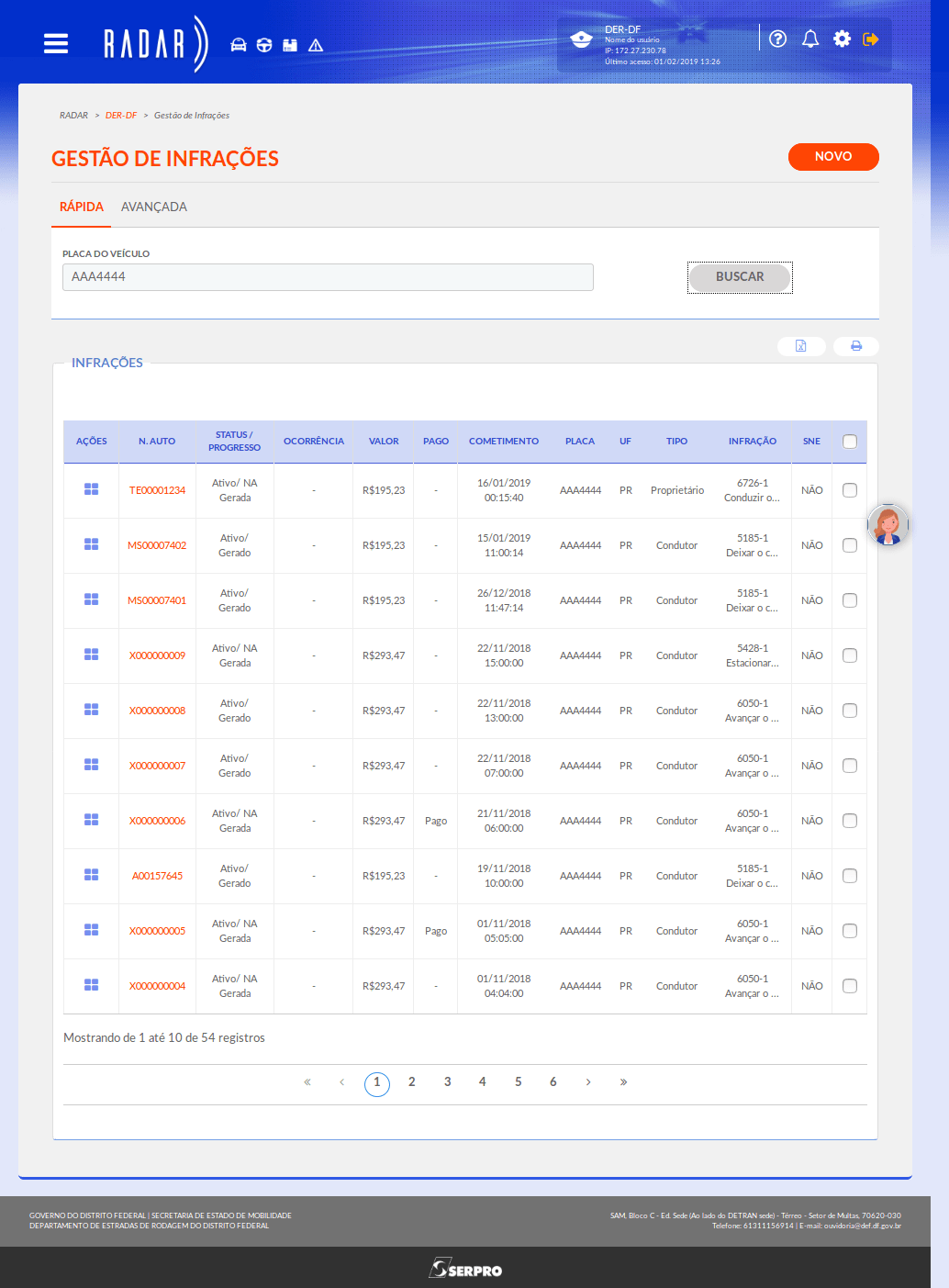
A funcionalidade de suspensão de um auto fica habilitada quando a notificação de penalidade for gerada.
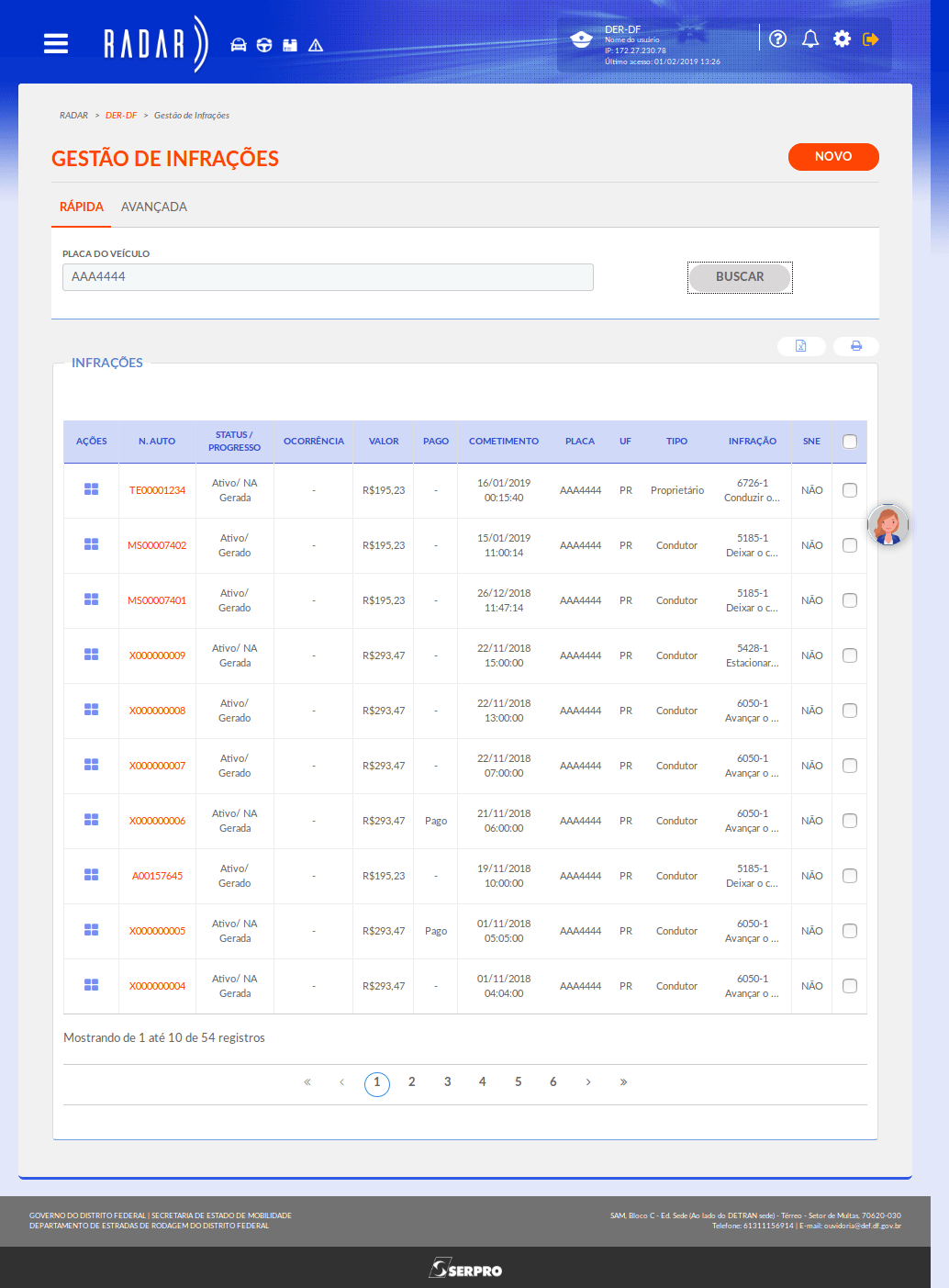
Para acessar o menu ações, efetue uma consulta, rápida ou avançada. É exibida uma tabela com os resultados encontrados. Na coluna 'ações'
clique no ícone em destaque.
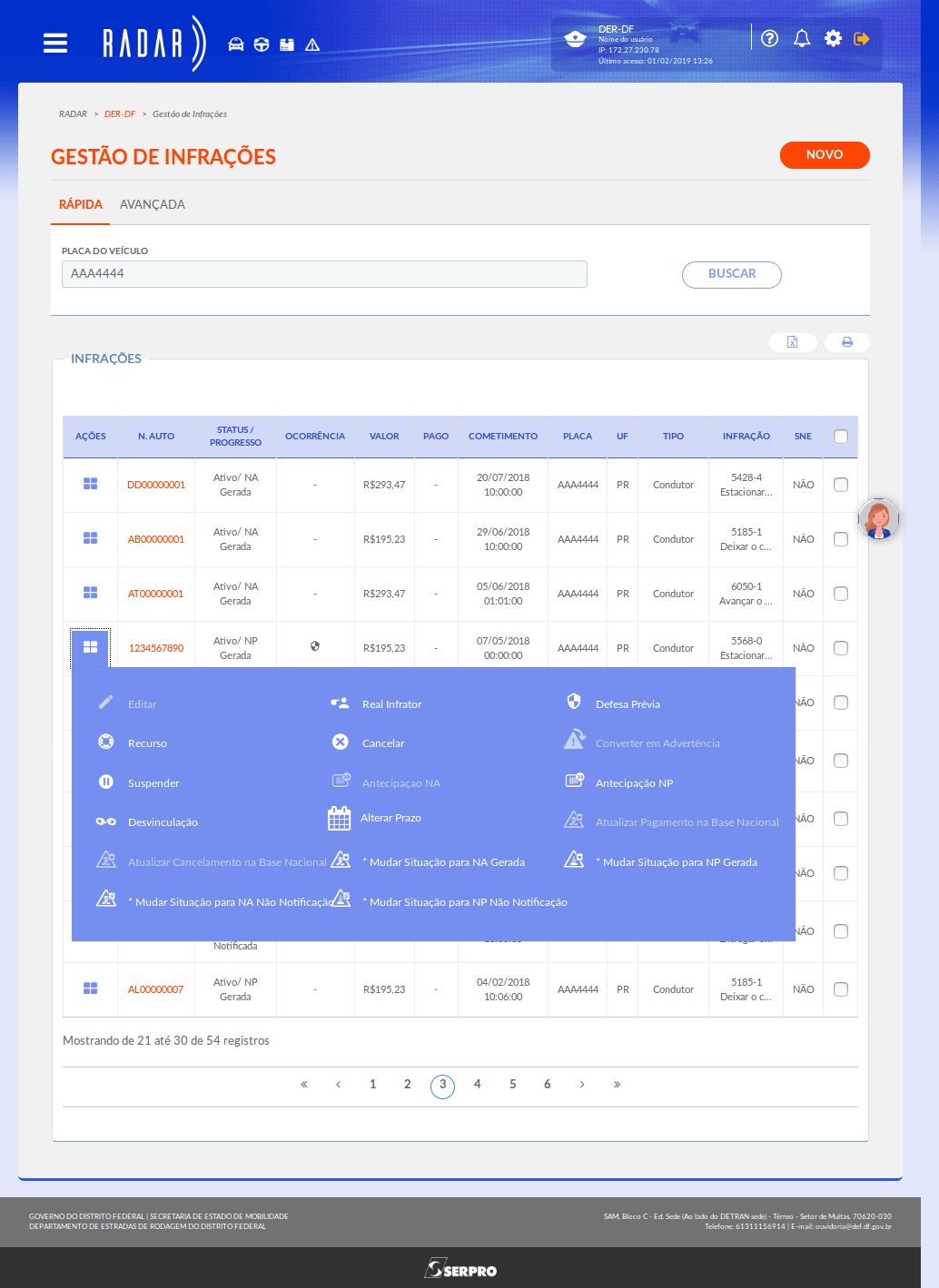
São exibidas as funcionalidades disponíveis.
Clique na opção em destaque.
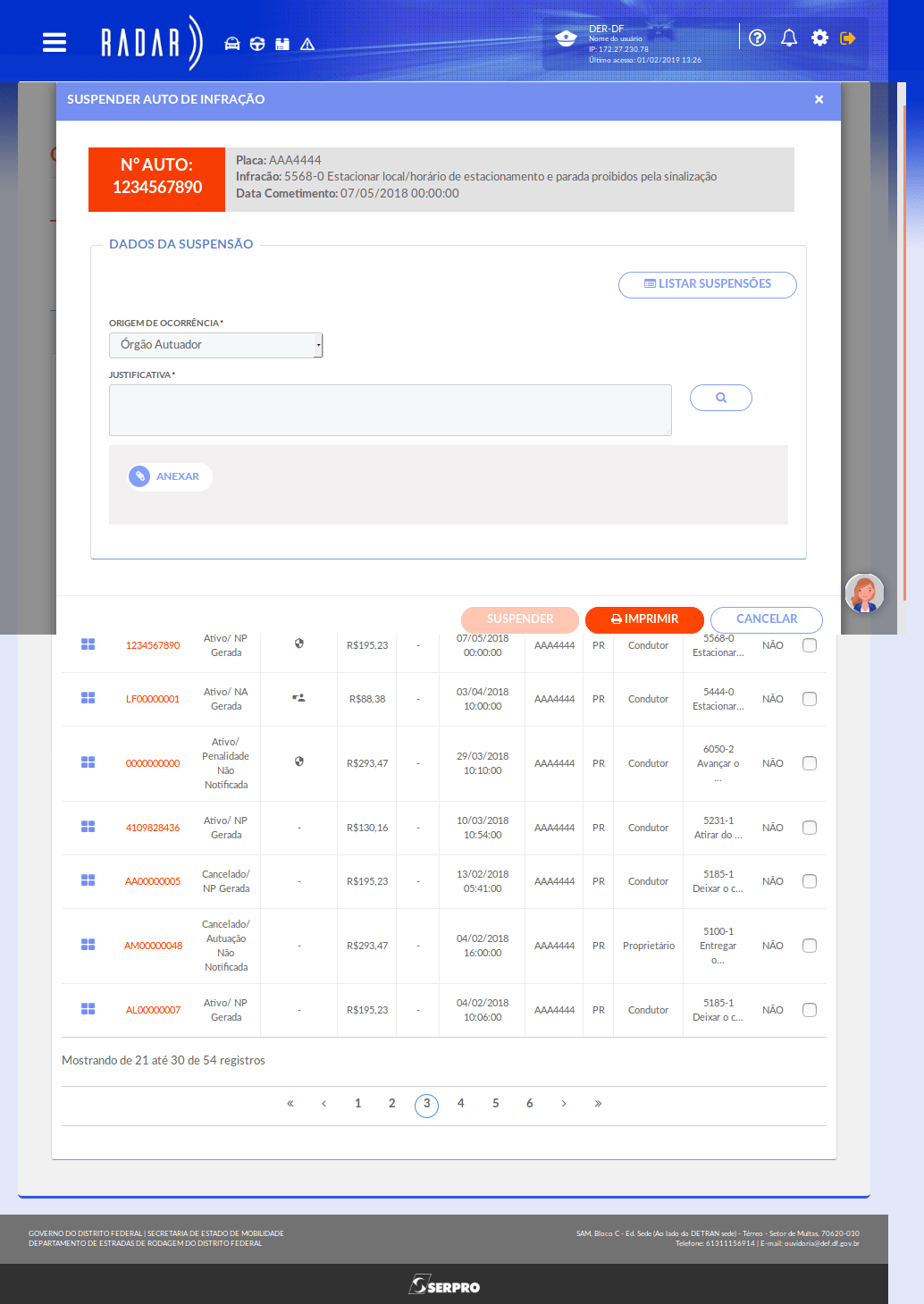
No formulário de suspensão são exibidos os dados do auto de infração para que o usuário certifique-se de que está suspendendo a infração correta.
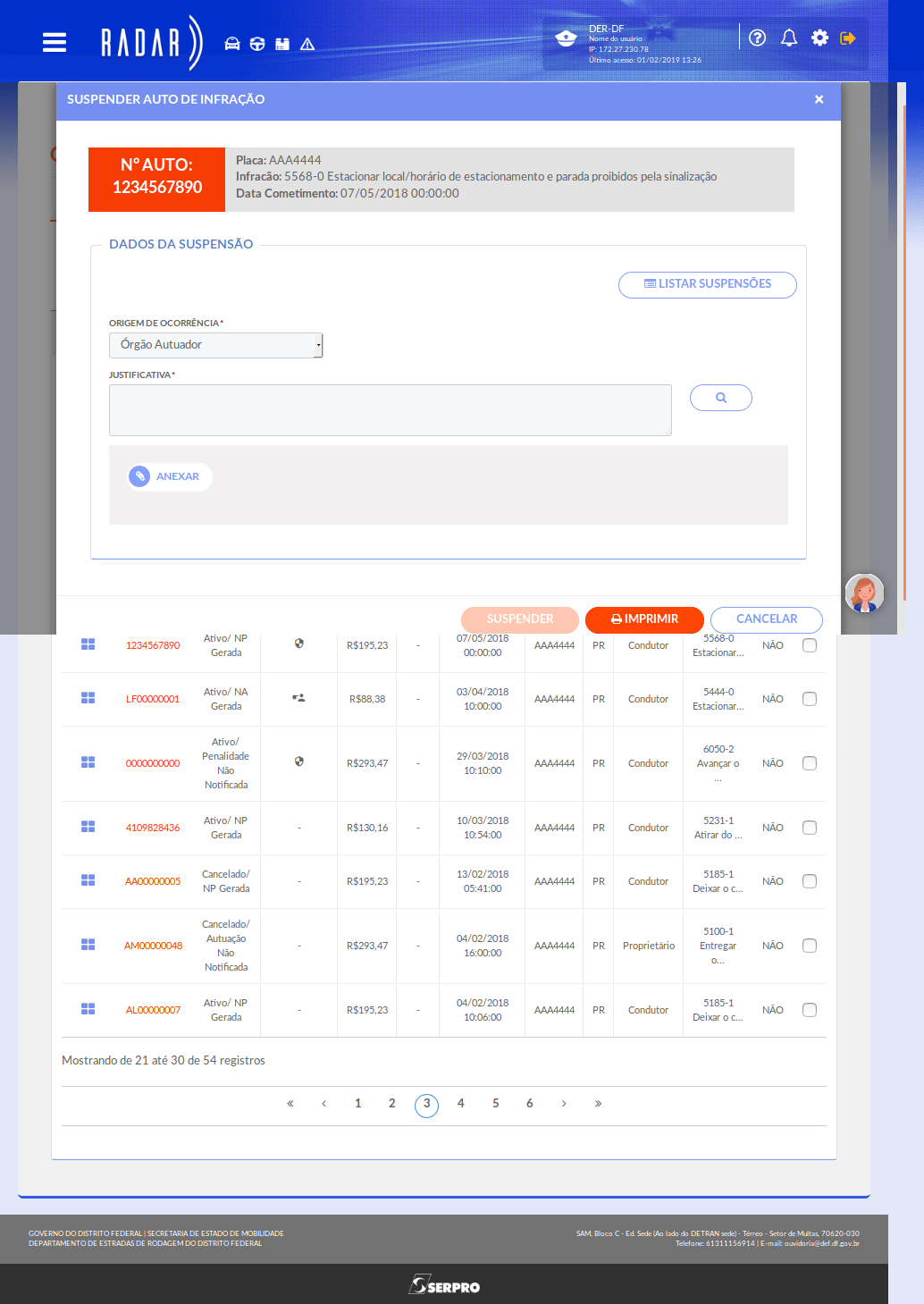
Selecione a origem da ocorrência.
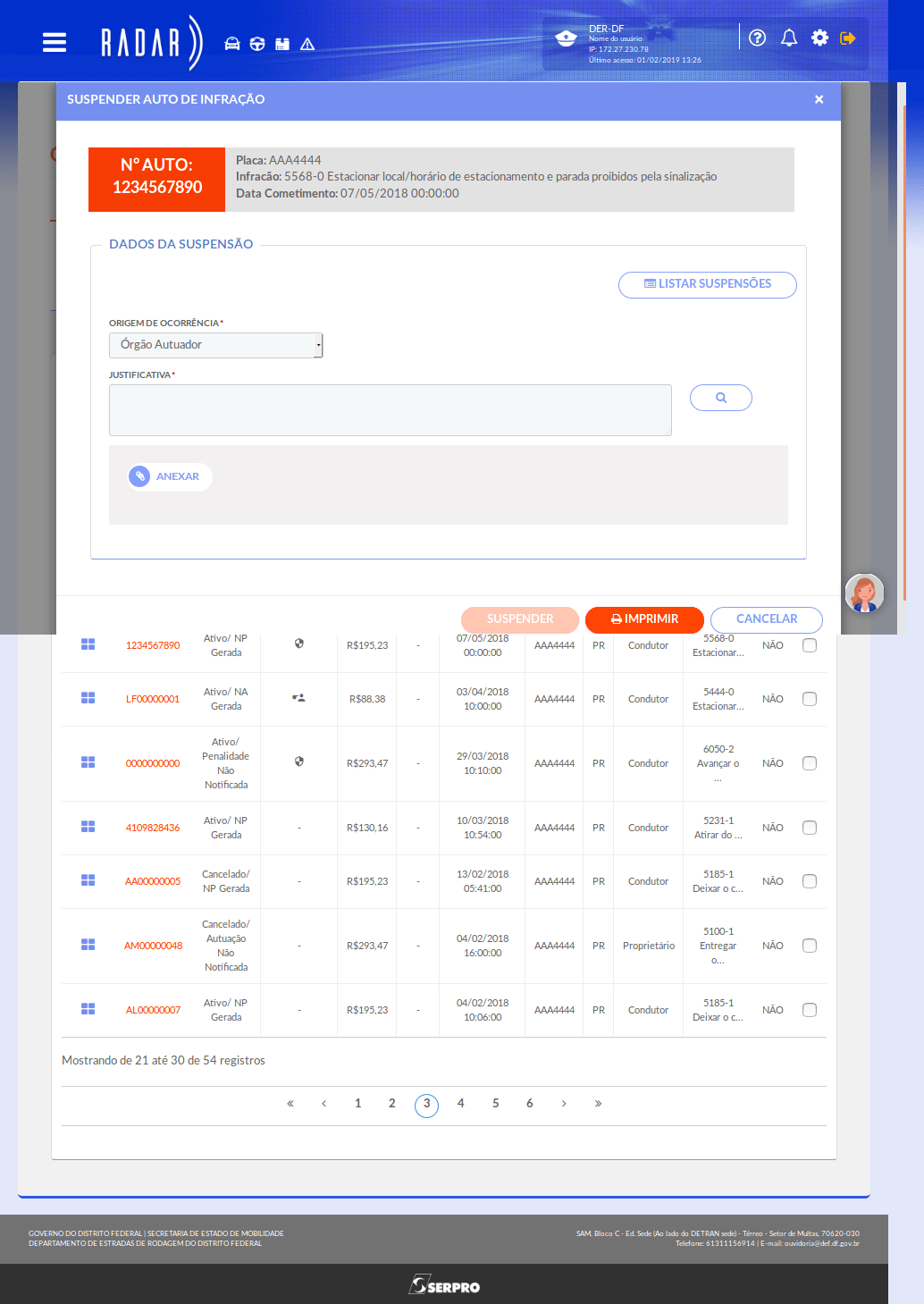
Informe a justificativa para suspensão do auto de infração, retirando sua exigibilidade.
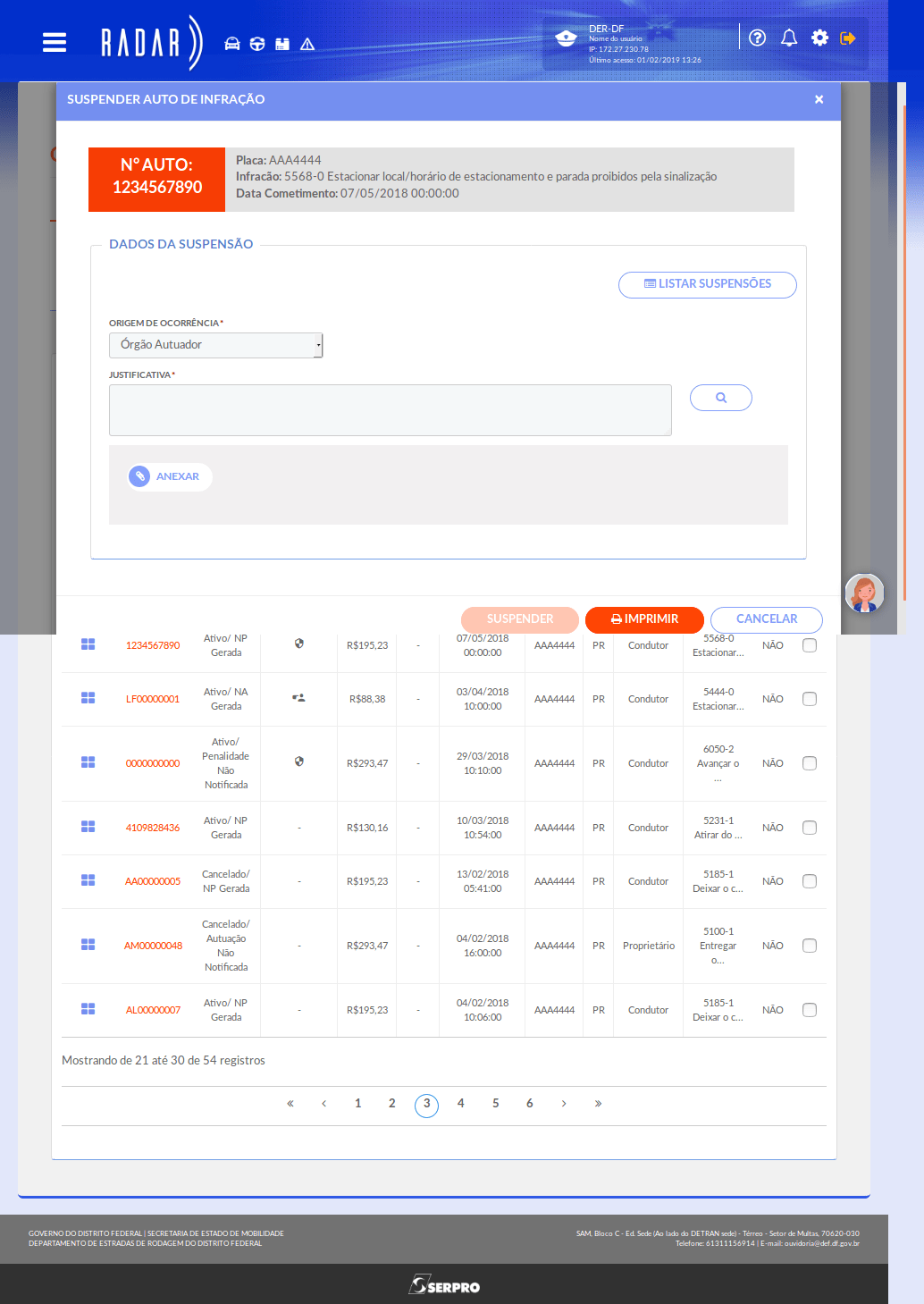
Para utilizar o texto do cadastro de justificativas para suspensão,
clique no botão em destaque.
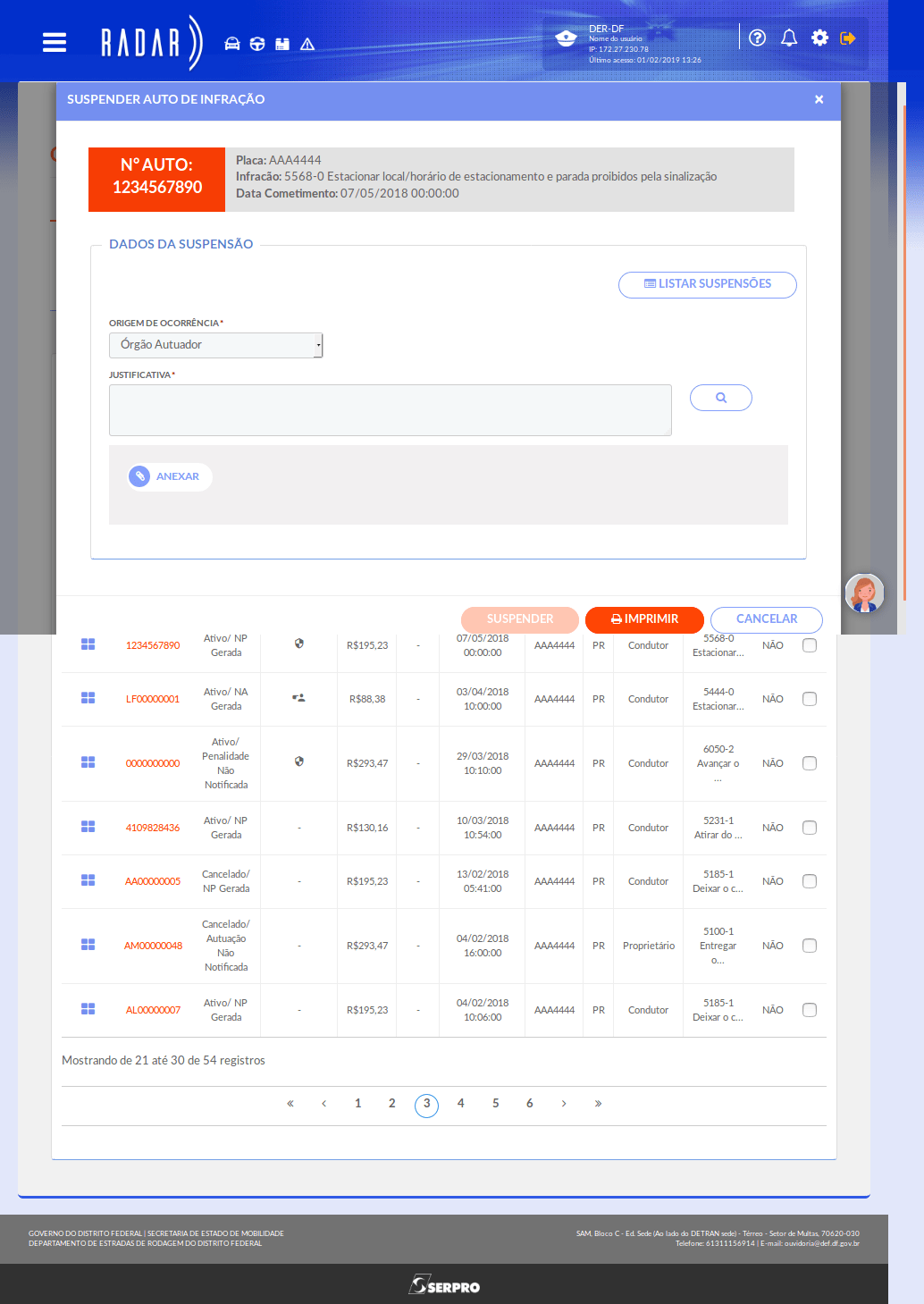
Caso seja necessário inserir algum documento adicional para embasar a suspensão,
clique em 'anexar'.
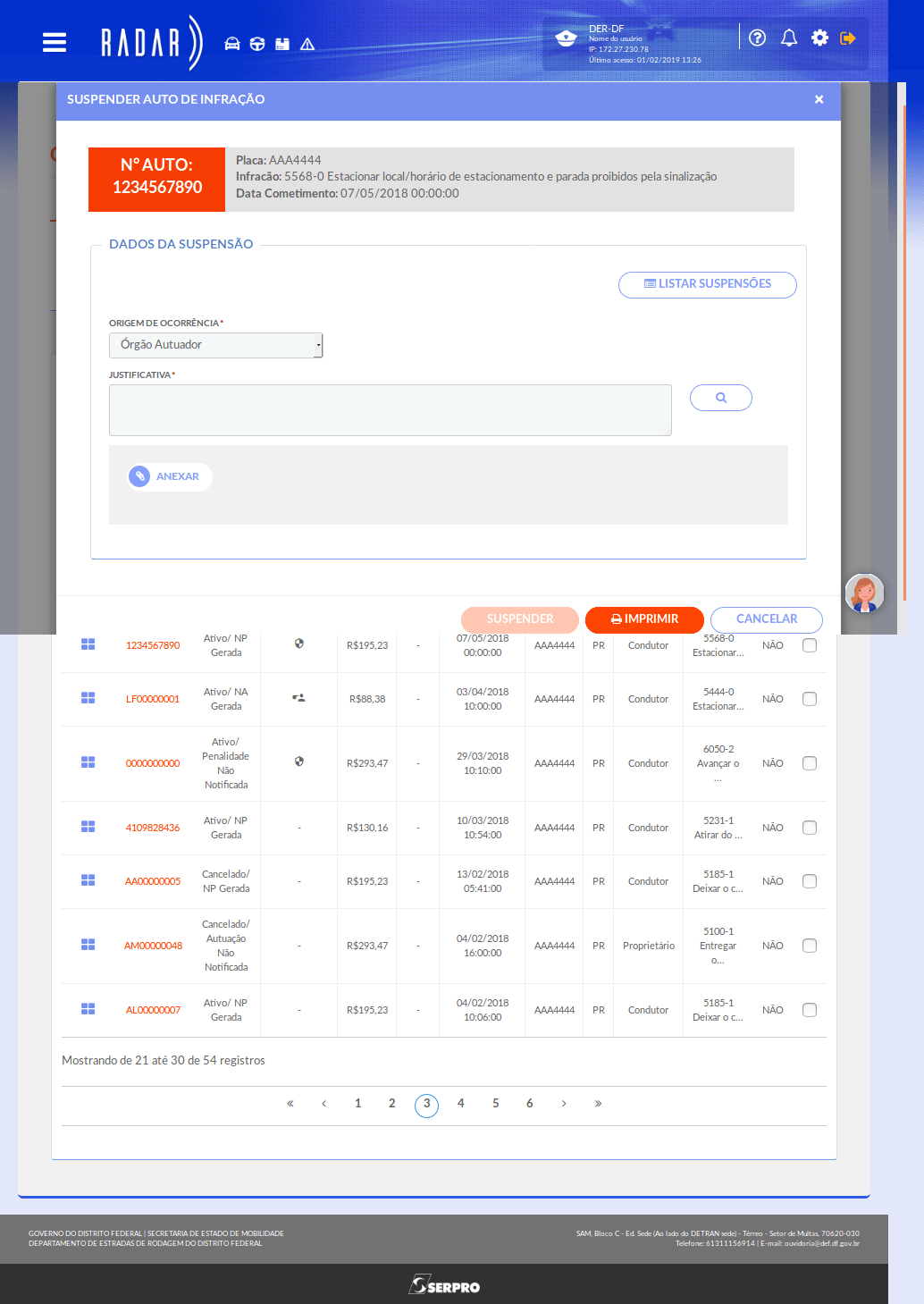
Para desistir da ação e voltar ao formulário anterior,
clique em 'cancelar'.
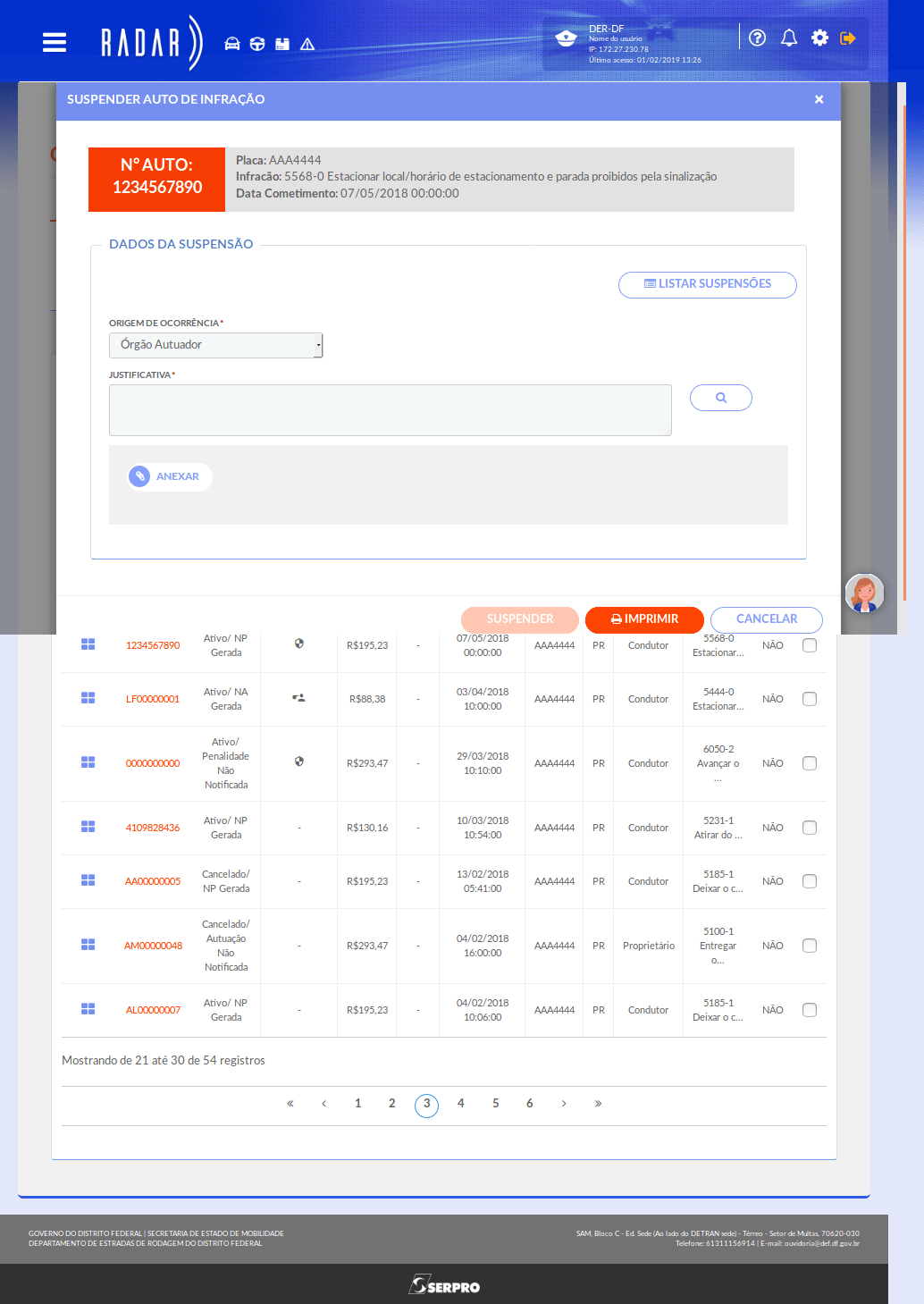
É possível imprimir a suspensão do auto.
Clique em 'imprimir'.
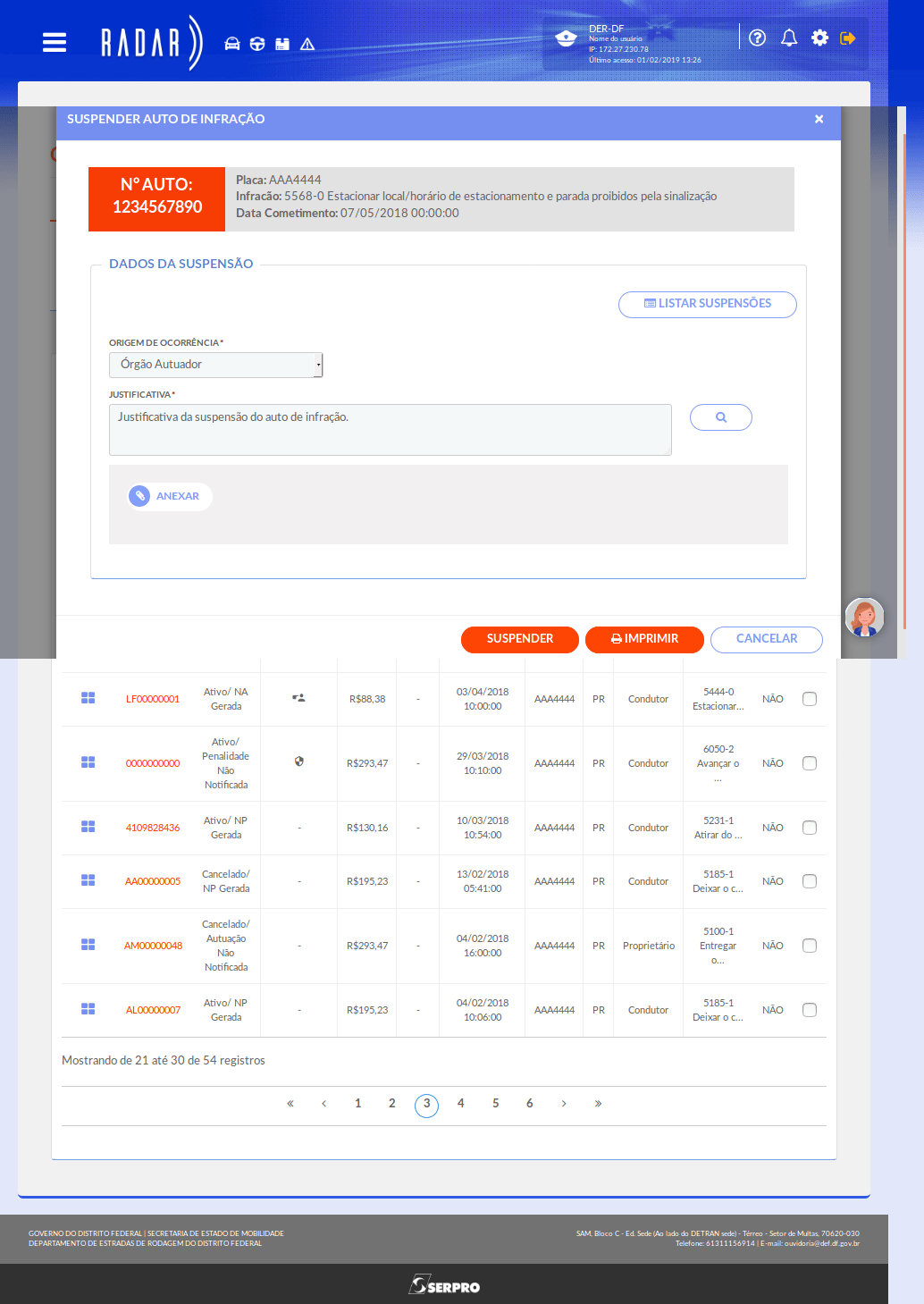
Para concluir a suspensão do auto de infração
clique em 'suspender'.
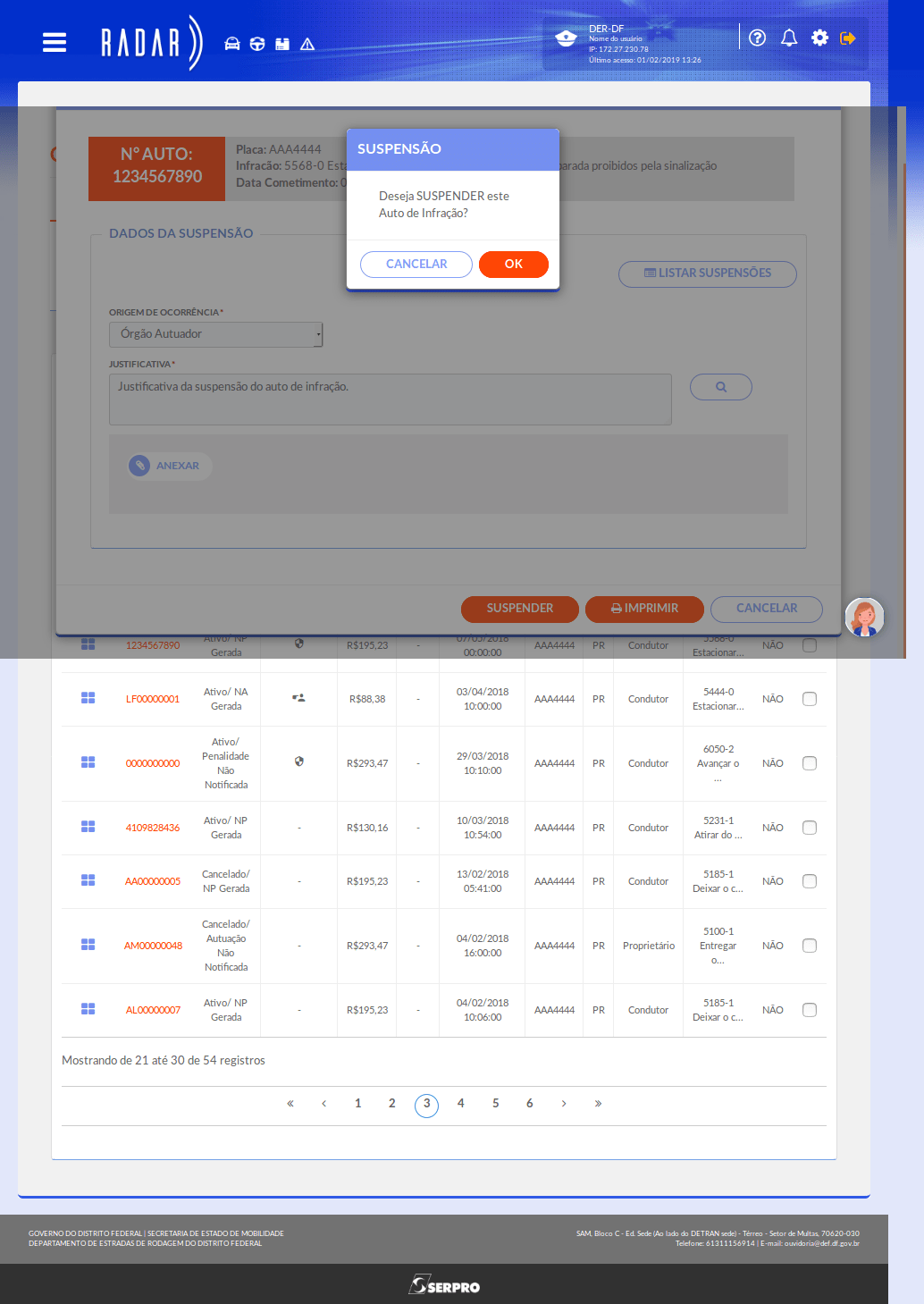
Na tela de confirmação,
clique em 'ok' para concluir a ação.

A mensagem em destaque é exibida quando a ação é finalizada.
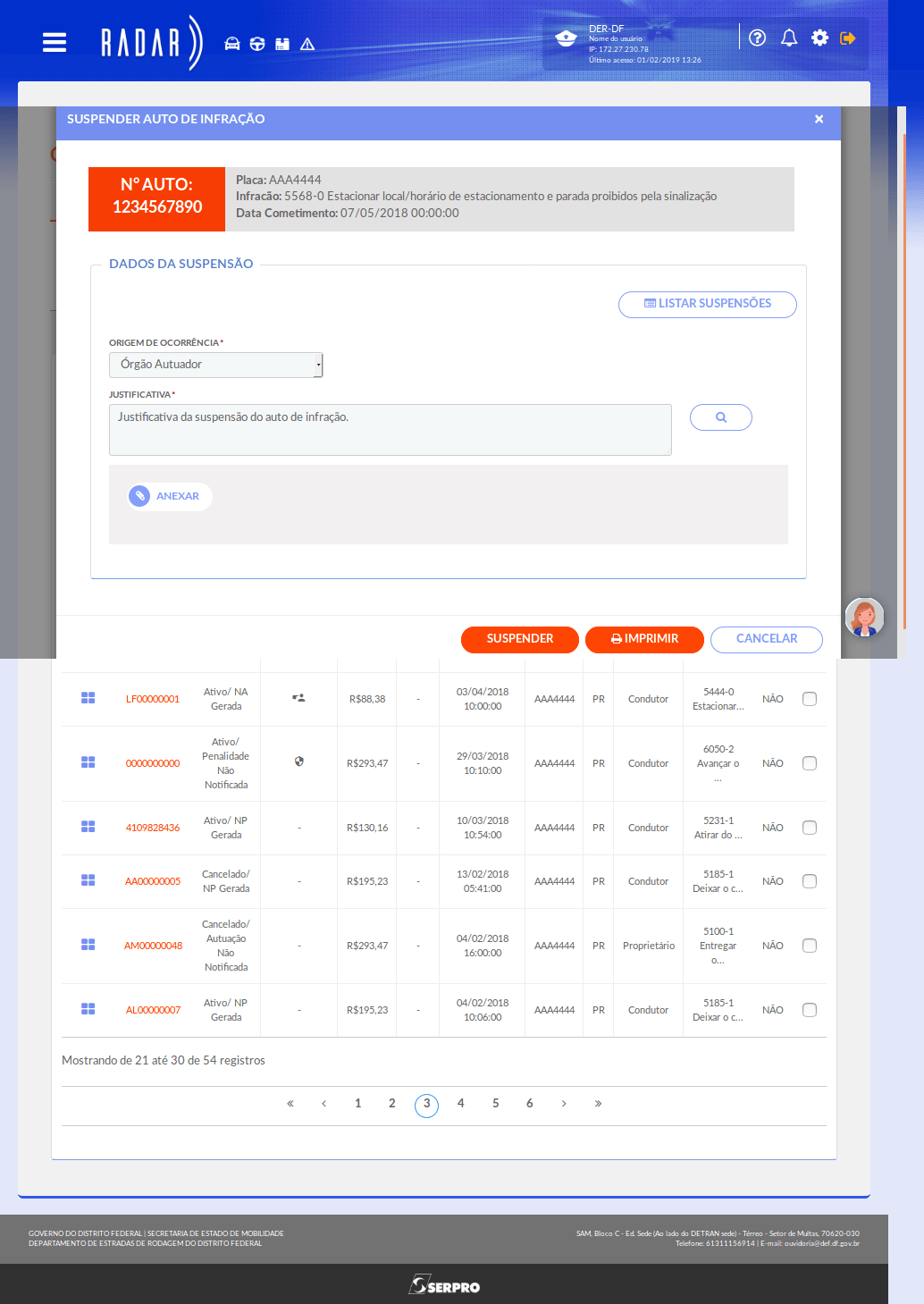
Obs.: Mesmo que a cobrança esteja suspensa, o auto de infração pode ser pago.
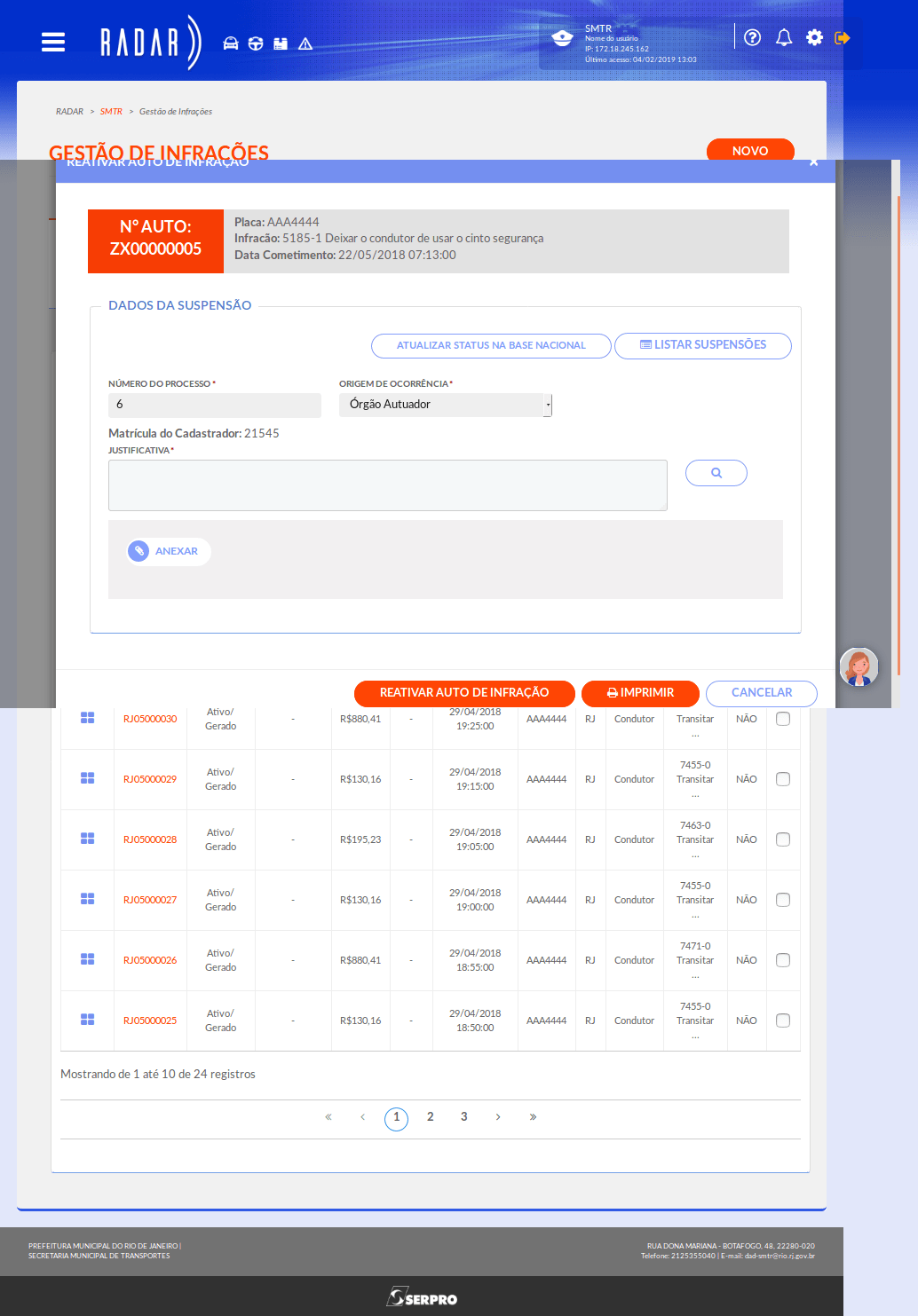
Obs.2: Após a suspensão, a cobrança do auto de infração pode ser reativada, para isso utilize a opção “Reativar Auto de Infração”. Se confirmada esta ação, o auto de infração volta para a situação em que se encontrava antes da suspensão.
Clique em "reativar auto de infração".
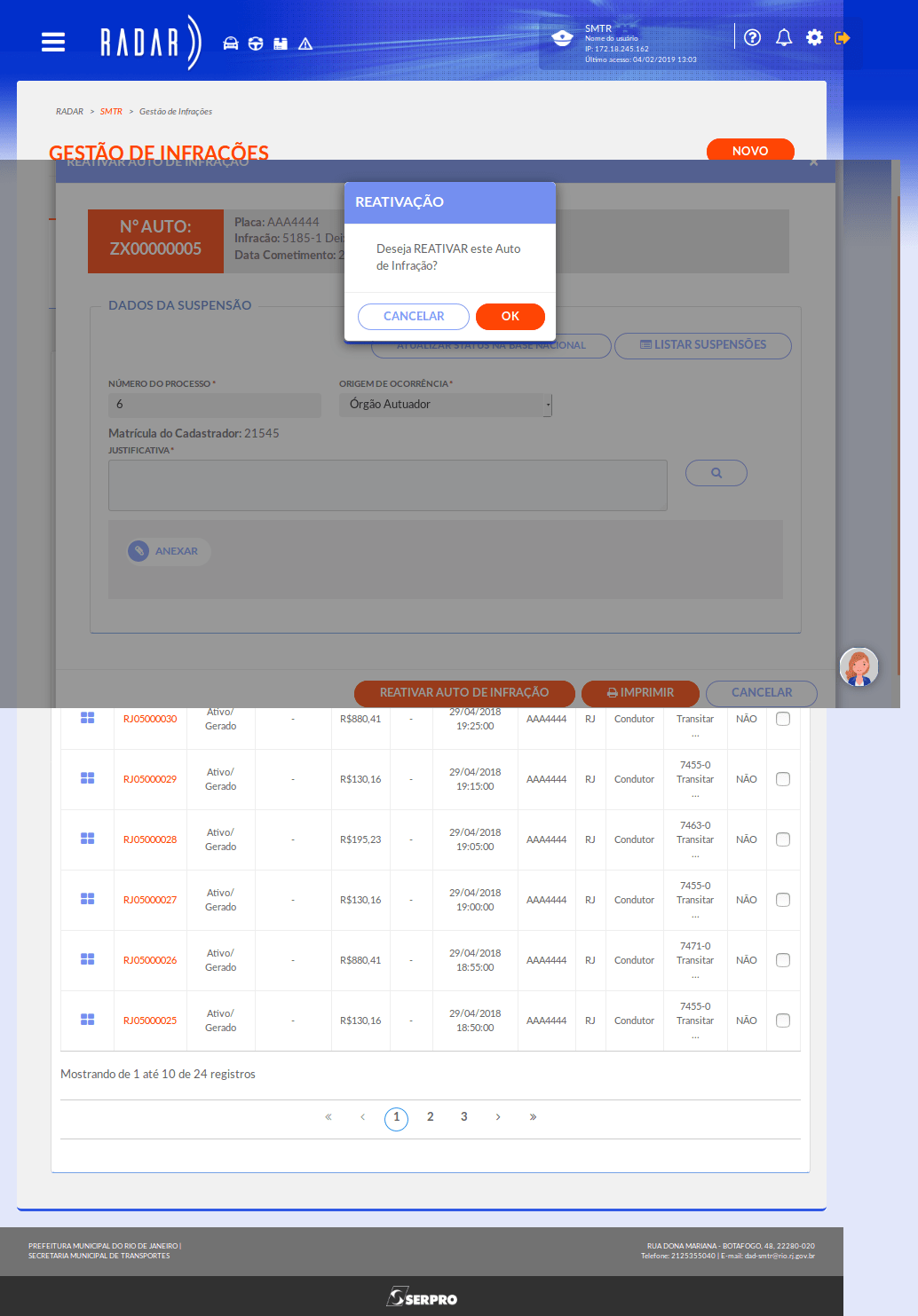
A mensagem de confirmação é exibida. Para concluir a ação,
clique em "Ok".
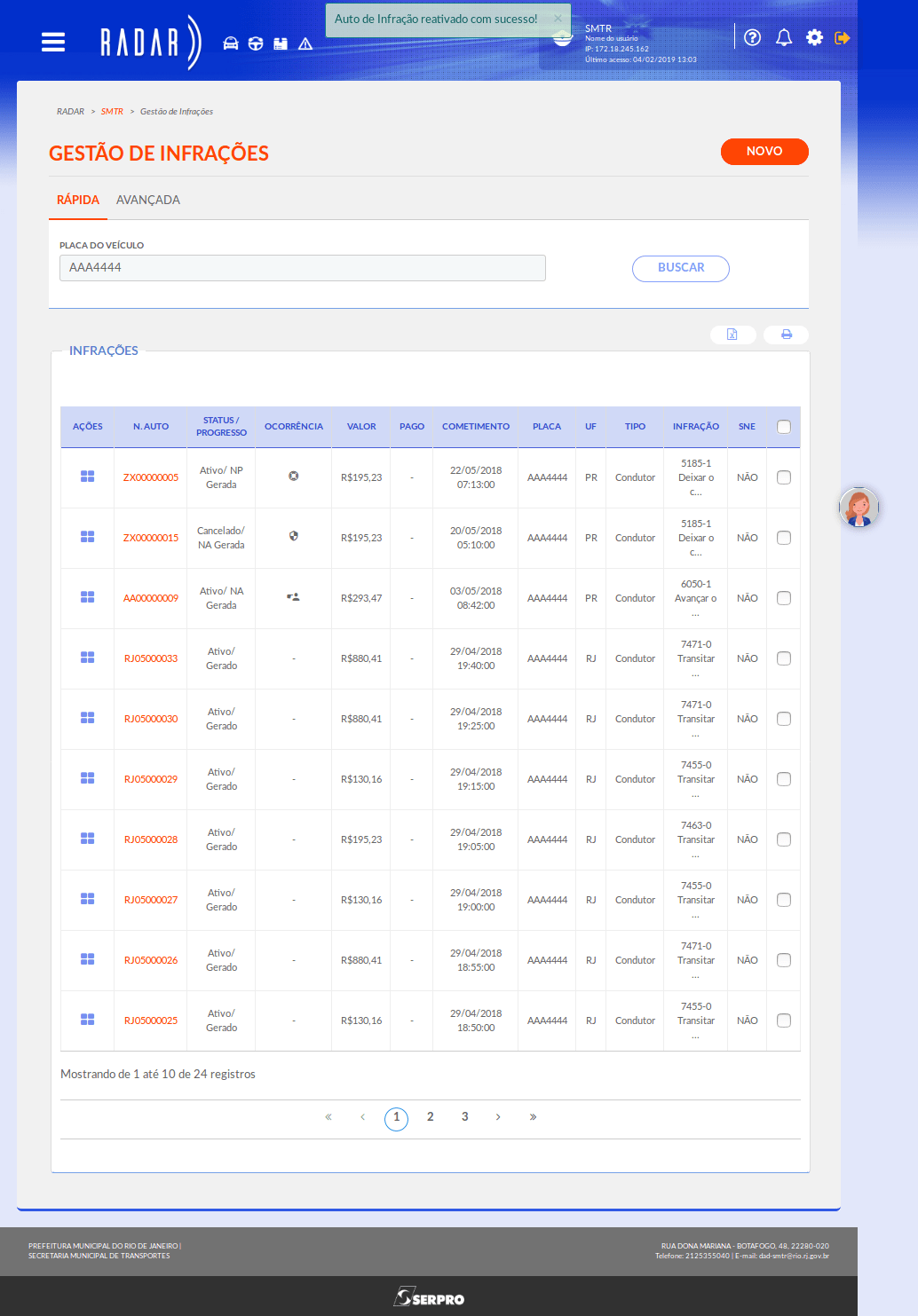
A mensagem em destaque é exibida quando a ação é finalizada.